
【Twitter】下書きの保存の場所はどこ?使い方もご紹介♪
Contents[OPEN]
Twitterの下書きはどこに保存されている?
下書きからいざ続きを書き始めようと思っても、ぱっと見ではどこから続きを書くことができるのかが分かりません。
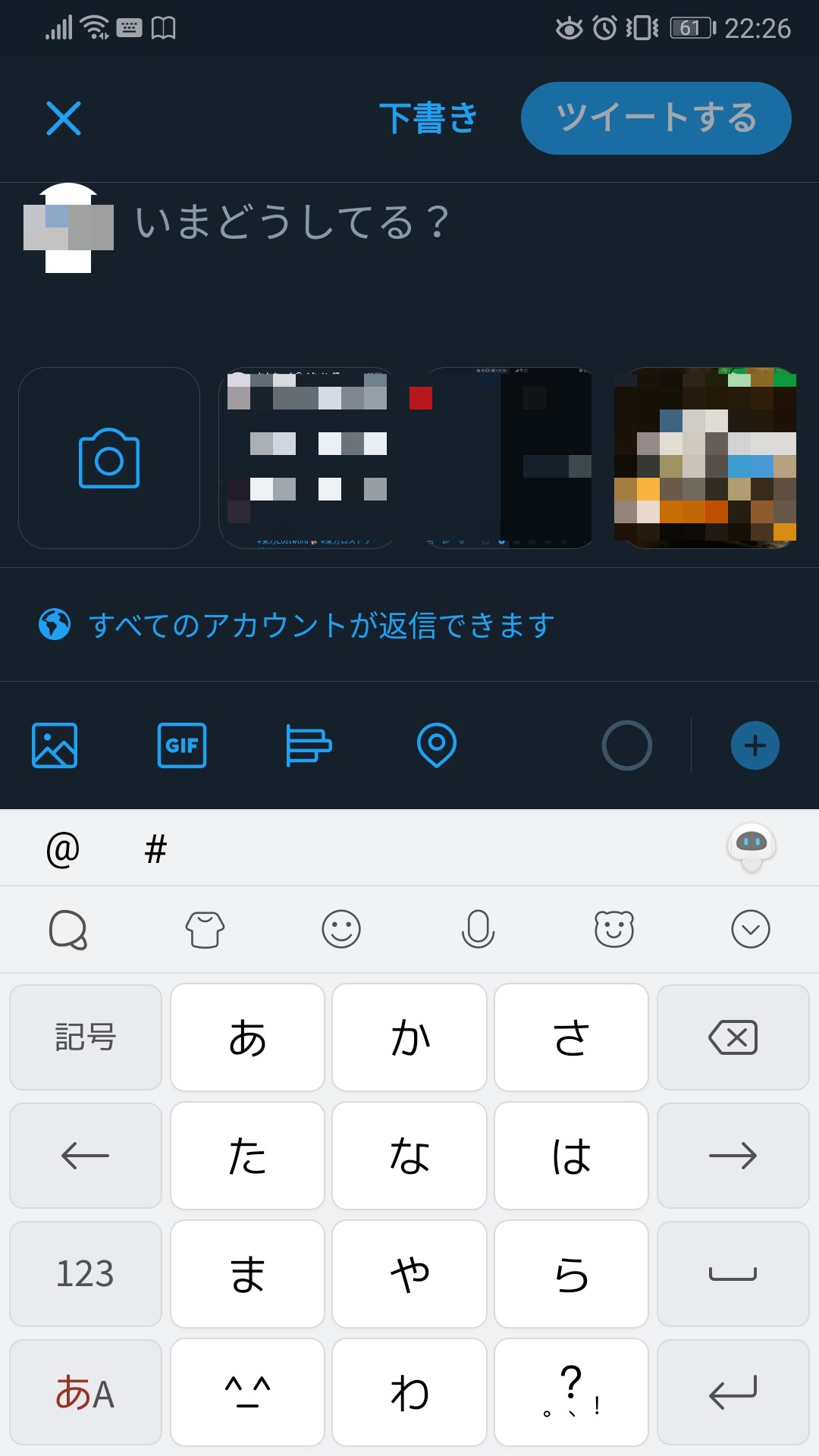
しかし下書きが保存されていると、ツイート作成画面の右上にある「ツイートする」ボタンのすぐ真横に「下書き」という文字があらわれます。
これが「保存されている下書きがある」という表示になるので、そちらをタップしましょう。
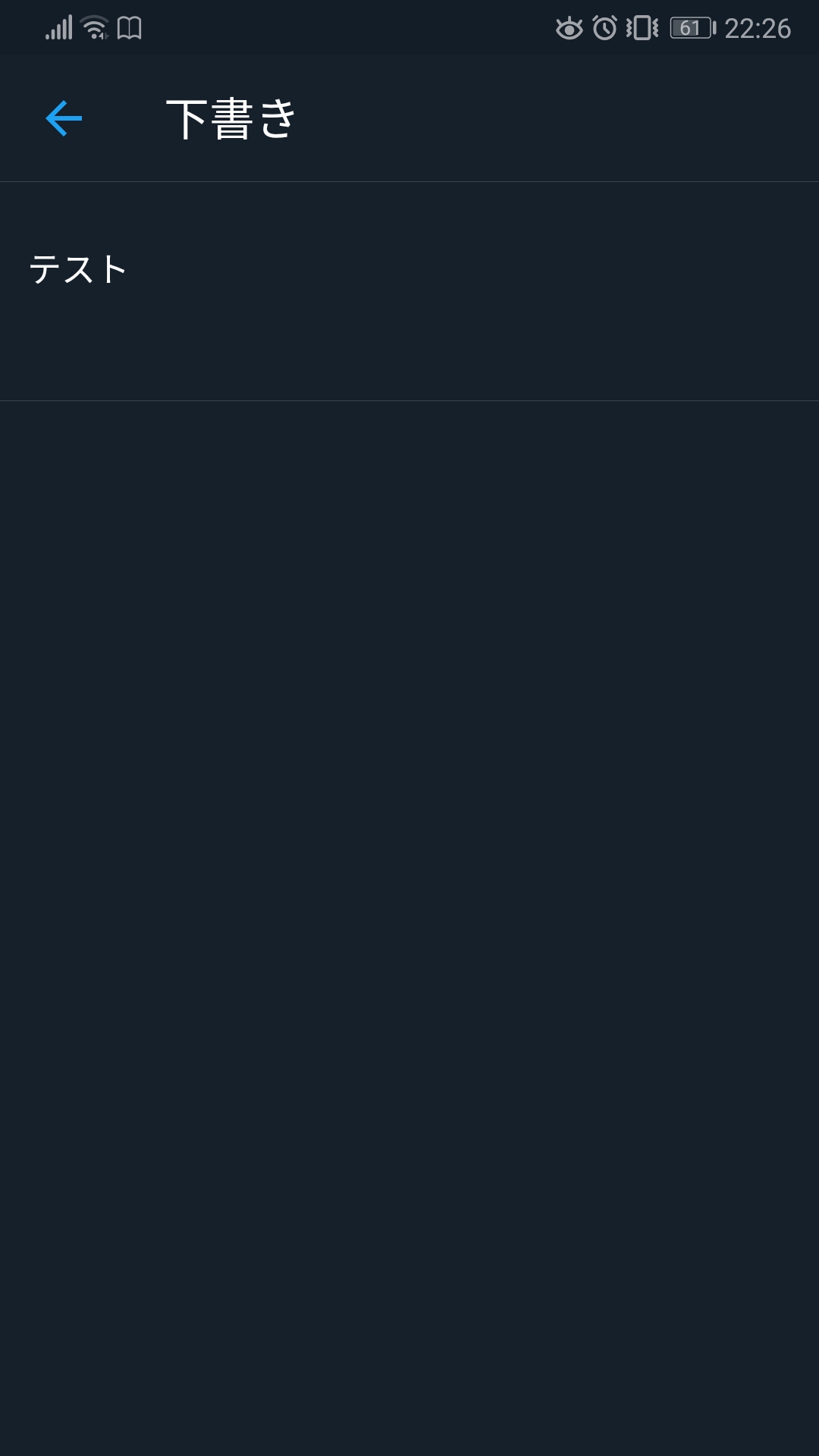
すると、これまでに保存されていた下書きが一覧表示で現れます。
ここに表示されている下書きを選択すれば、保存していた文章を編集することができます。
これらの表示は、アプリ版もPC版もWeb版もすべて共通のデザインとなっていますので、どの端末からも同じように使用することができますよ。
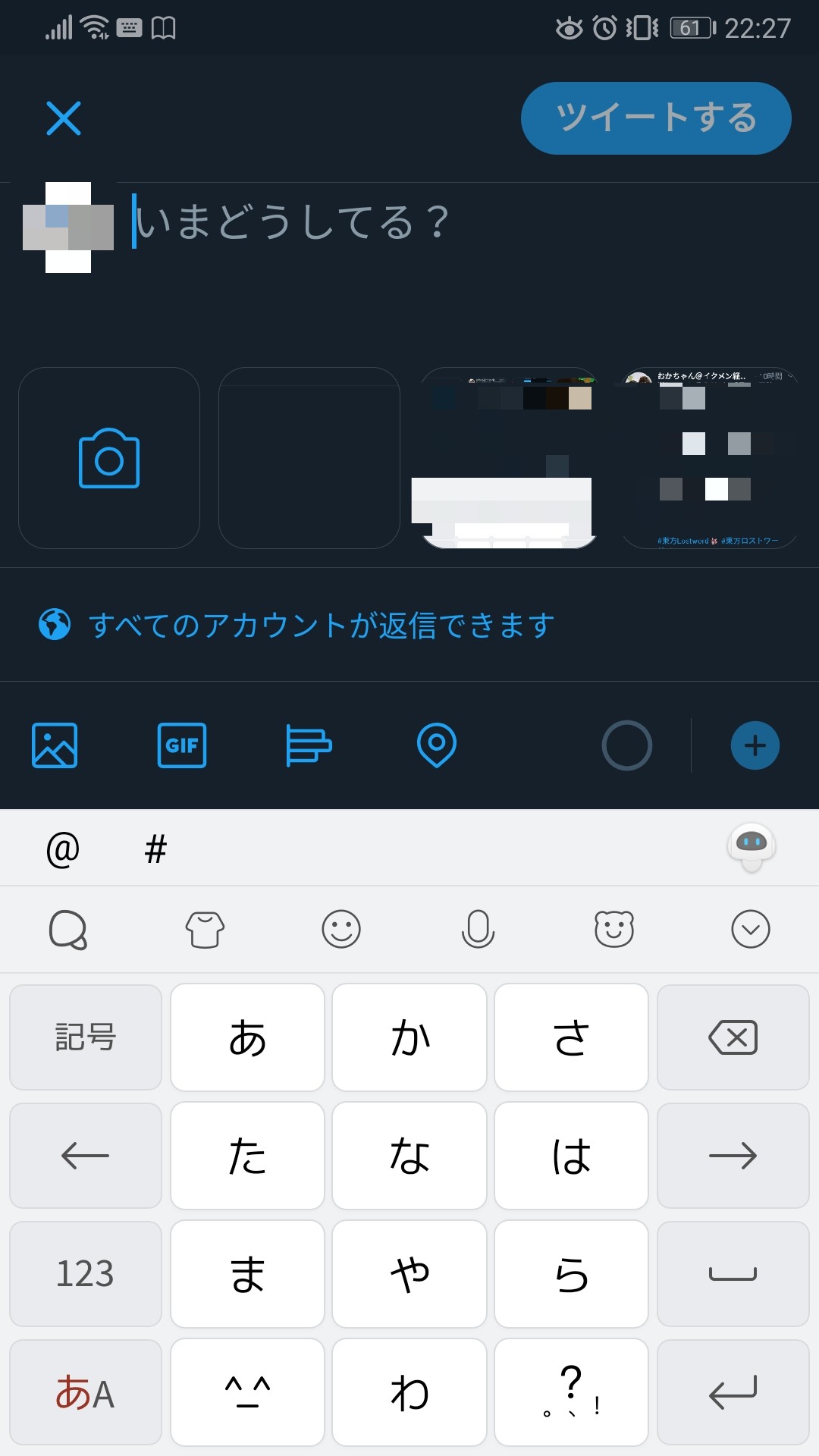
ちなみに保存されている下書きが無い場合は、このようになにも表示されません。
保存した下書きを削除する方法
保存していた下書きを削除する方法としては二通りあります。
- 保存しない
- リストから削除する
一つ目の方法は、下書きからツイートを書き直す操作をしているときに行います。
再び「x(キャンセル)」ボタンをタップして、下書きを保存する画面を表示させそのまま「削除」すれば、あなたの下書きはまた保存されるのではなくそのまま削除されます。
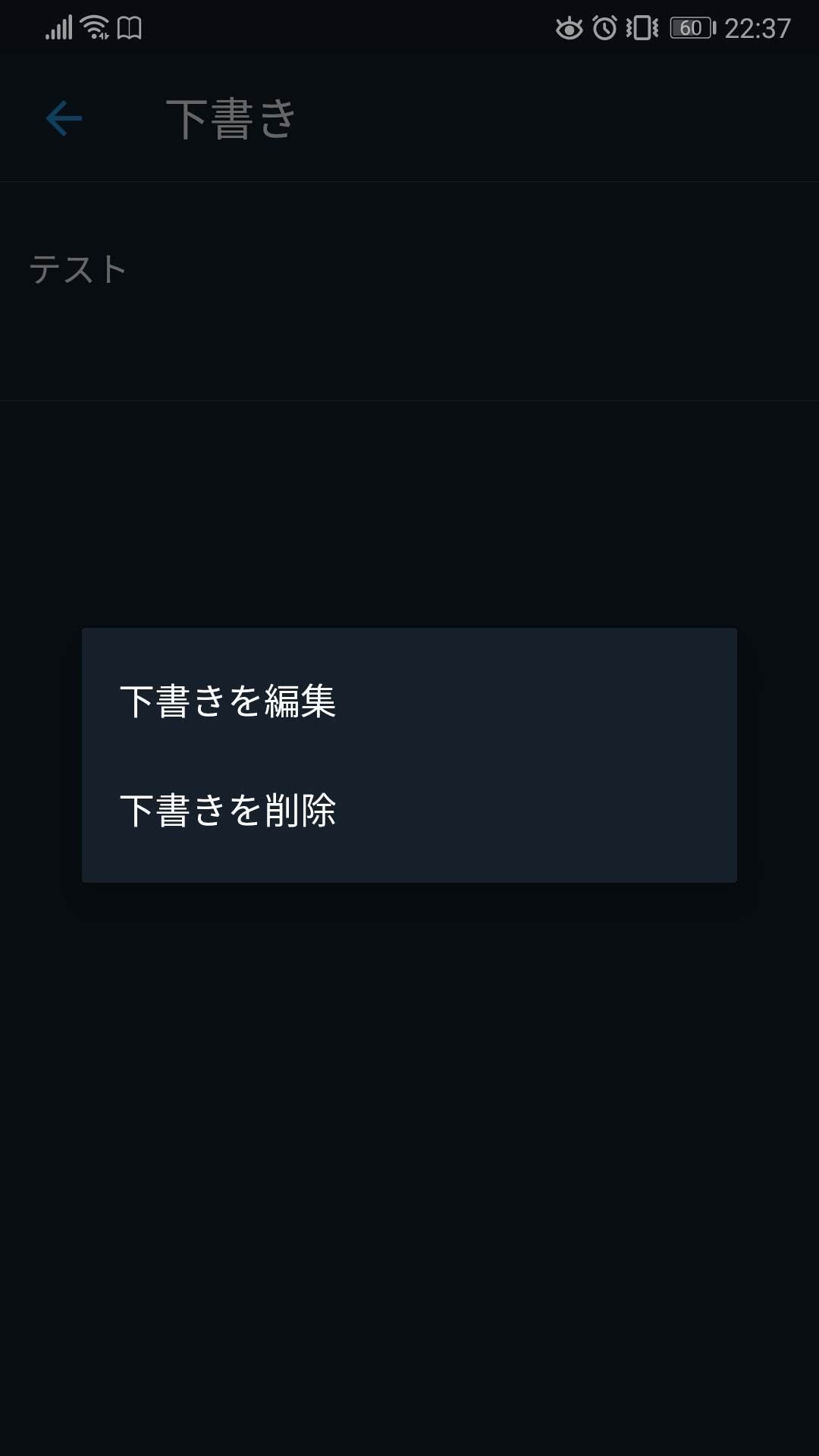
二つ目の方法はリストから削除する方法です。
Androidの場合
- 下書きの一覧を表示している画面で、消したい下書きを長押しする。
- 表示された「下書きを削除」をタップ。
iPhoneの場合
- 下書き画面の右上にある「編集」をタップ。
- 削除したい下書きにチェックを入れ、右下に表示されている「削除」をタップ。
いずれにしても、いったんは下書きの表示をおこなうためにツイート作成ボタンをタップする必要があります。
直接下書きの編集などに遷移するボタンはないので注意しましょう。
【Twitter】下書きを使ってツイートする方法
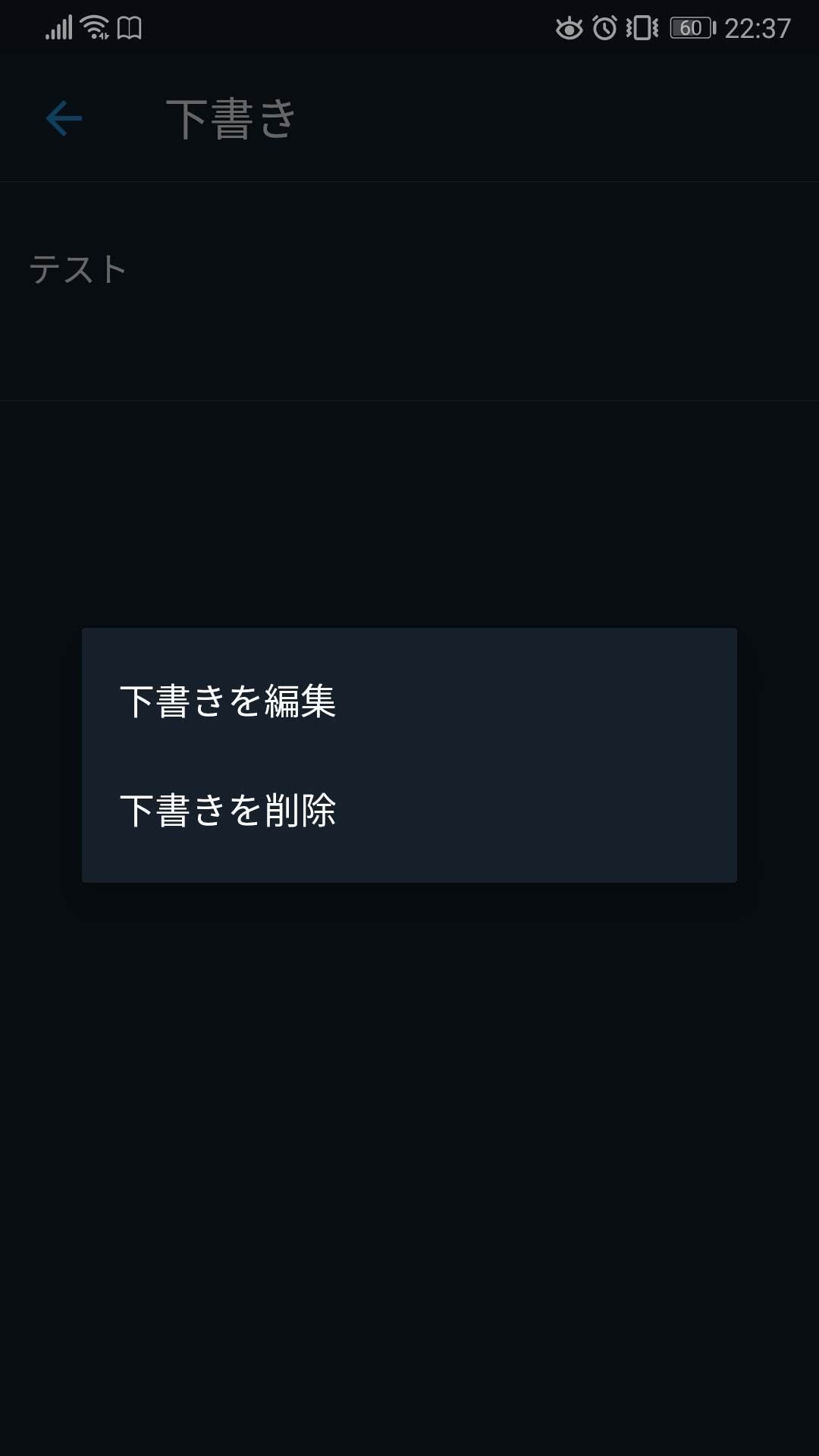
リストからの削除を選ぶときと同じように、下書き一覧の画面で編集したい下書きを長押しすると「下書きの編集」というメニューも現れます。
こちらの編集をタップすることで、保存されていた下書きからツイートを作成することができるのです。
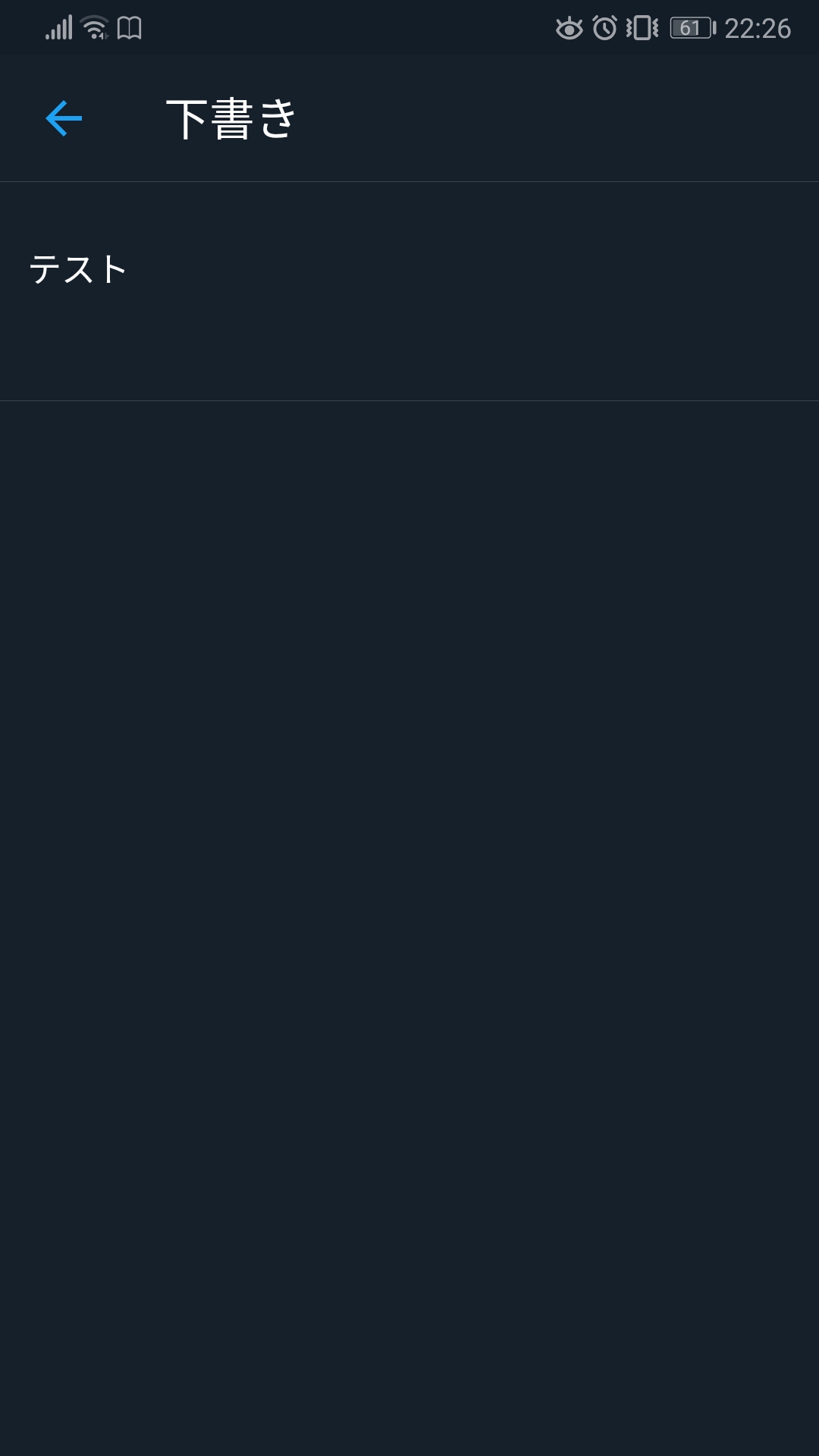
また、リスト表示されている段階で、続きから書きたい下書きをワンタップするだけで、すぐに続きから編集することもできます。
どちらでもやりやすい方法で下書きからの編集を行ってください。
【Twitter】下書き機能に関するギモンを解決!
リリースされたばかりでこまかい仕様もよくわかっていないTwitterの下書き機能。
そんな下書き機能を使いこなすうえで知っておきたい基礎知識や、豆知識についていくつかピックアップしました。
- 下書きの文字制限
- 下書きの保存数
- 消えた下書きの行方
- 下書きの共有は可能?
ちょっとした疑問や気になる事があるなら、なるべくちゃんと知っておきたいものです。
それぞれどのような仕様になっているのでしょうか?
下書きに文字数制限はあるの?
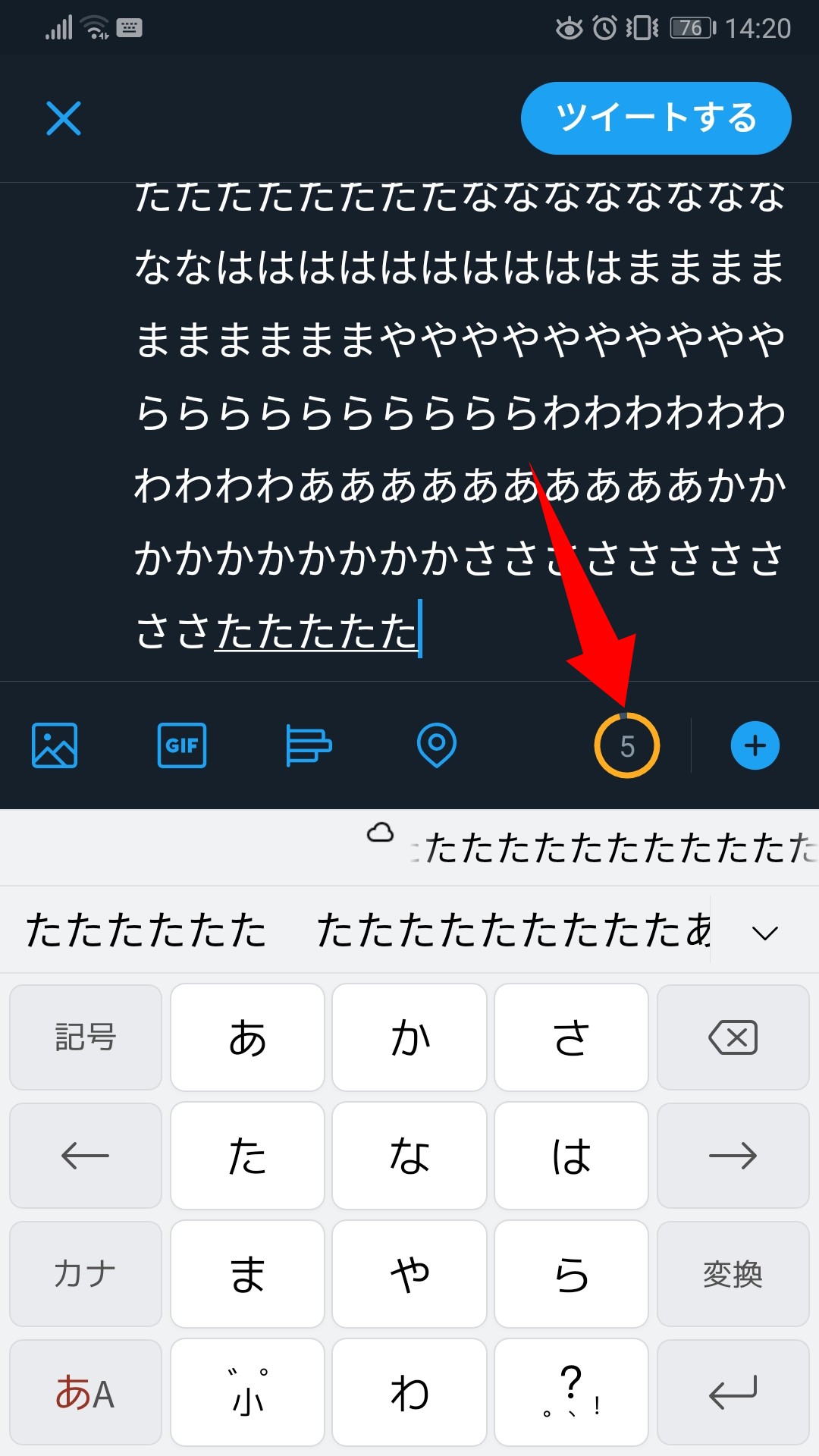
Twitterの文字数制限は、一つの投稿に140文字まで(漢字圏)となっています。
Twitterには文字を入力していくと入力可能な残りの文字数をカウントしている円状のメーターがあり、そこでツイートできる残り文字数を判断できるようになっています。
普通にツイートする場合、このカウント内で発信する必要があります。でも、下書きの場合はどうなるのでしょうか?
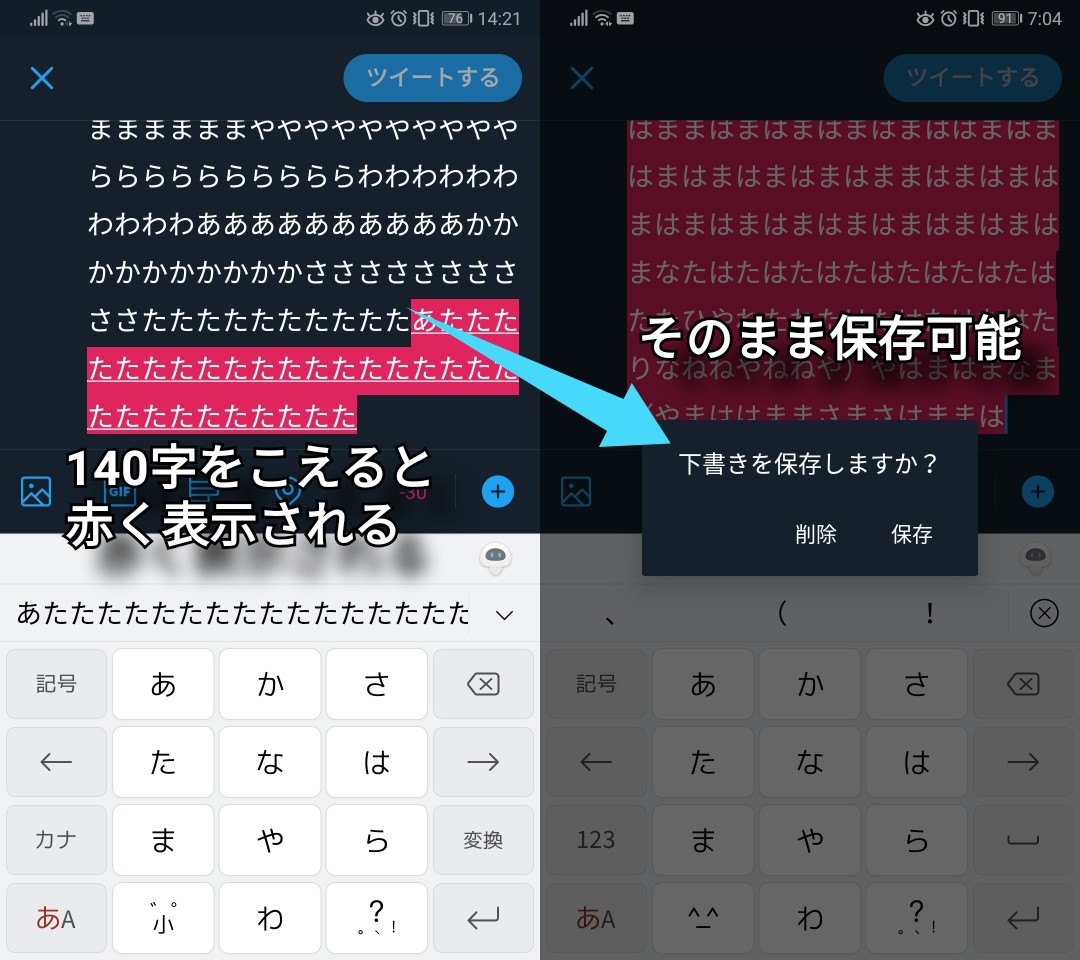
実は下書きには明確な文字数制限はありません。140字を超過した文章も、あっさりと保存することができます。
動画や写真なども貼付したまま保存することができますが、アプリ上のデータキャッシュの容量を消費する形式をとっているので、スマホの容量が許す限り、という制限つきで保存できる仕様になっています。
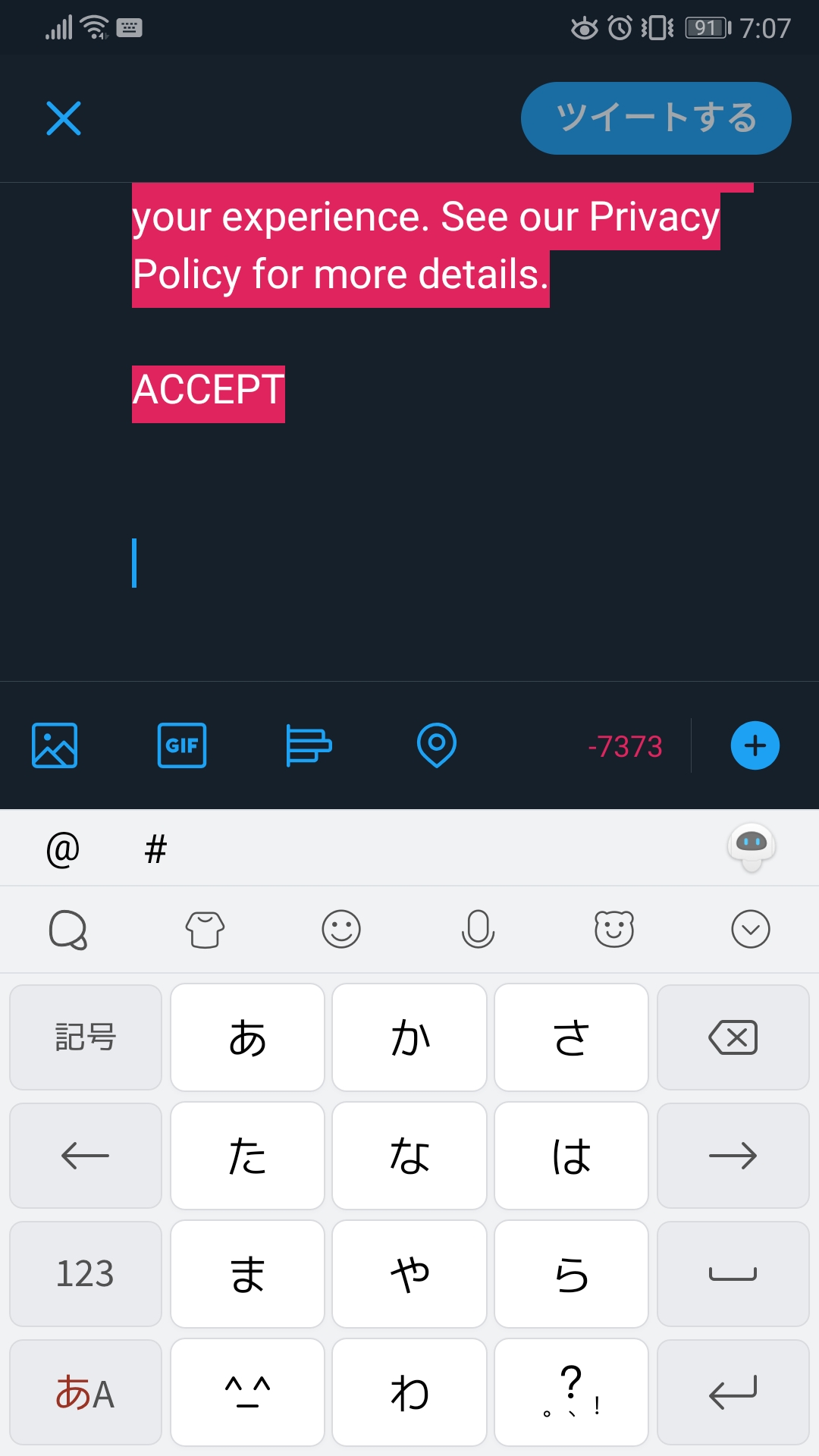
このように7000字をこえる文章でもそのまま下書き保存が可能です。
ツイートひとつぶんであれば、十分に推敲して文章を作成する余裕がありそうですね。
下書きの保存数に制限はある?
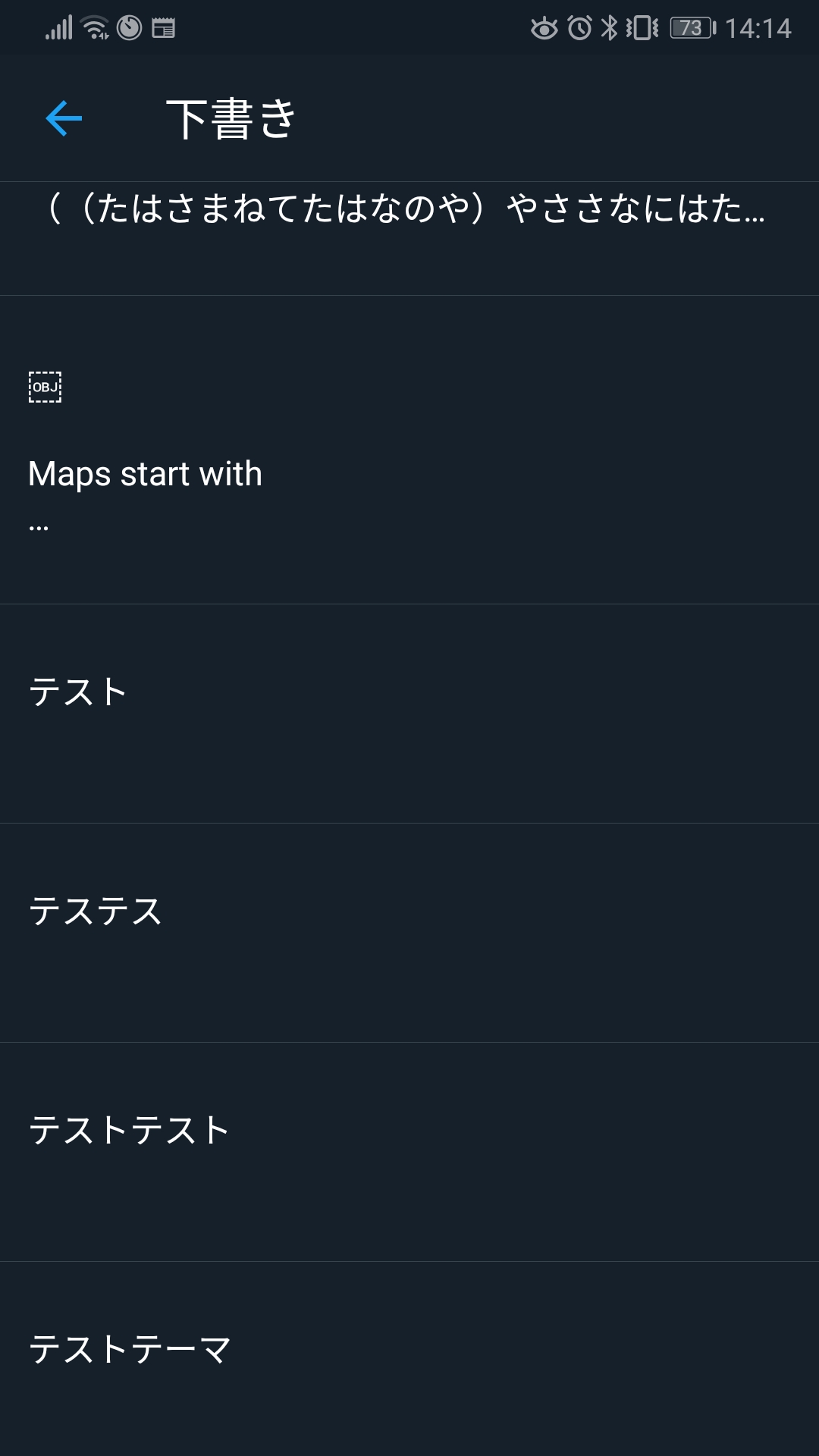
下書きはこのようにリスト表示されて溜まっていきますが、保存できる数に厳密な制限はありません。
こちらも文字数と同様に保存をこころみる端末の容量に依存しており、端末のストレージが一杯になってしまっていた場合に保存ができなくなるという仕様になっています。